Hoe Samsung Galaxy J7 niet inschakelen na automatisch afsluiten te repareren
Hoe Samsung Galaxy J7 niet kan worden ingeschakeld nadat deze uit zichzelf is uitgeschakeld Als je wordt geconfronteerd met een probleem waarbij je …
Artikel lezen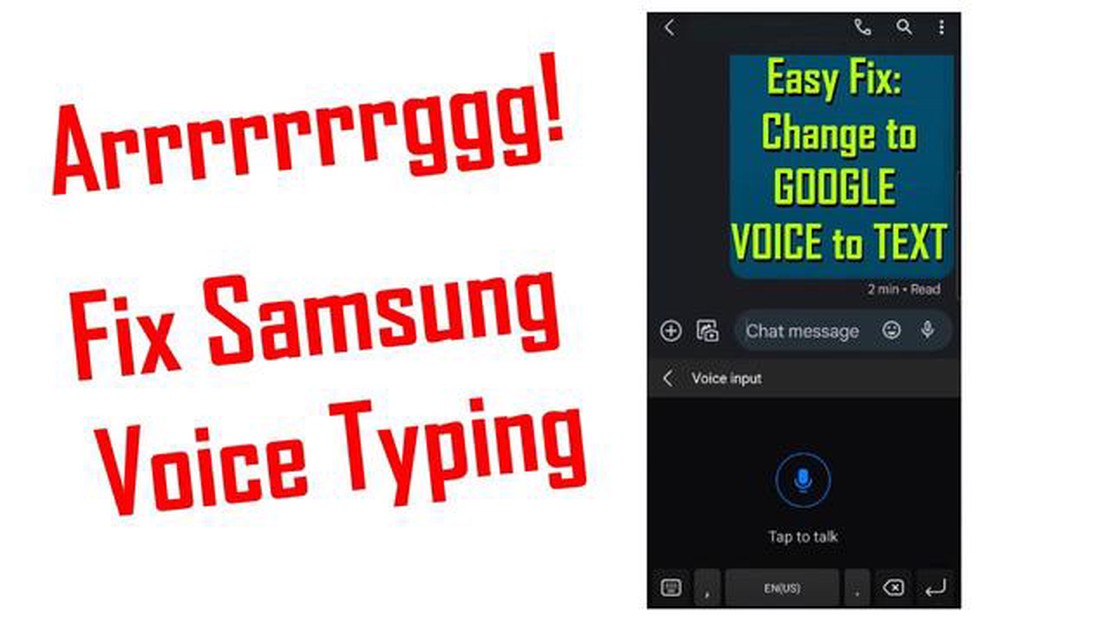
Google Voice Typing is een handige functie op de Galaxy S7 waarmee gebruikers tekst kunnen dicteren in plaats van typen. Maar net als elke andere functie kan deze functie soms problemen ondervinden. In dit artikel behandelen we veelvoorkomende problemen met Google Voice Typing op de Galaxy S7 en bieden we oplossingen om ze op te lossen.
Een van de meest voorkomende problemen met Google Voice Typing is onnauwkeurig dicteren. Dit kan verschillende oorzaken hebben, zoals een slechte microfoonkwaliteit, achtergrondgeluid of een verkeerde interpretatie van woorden. Om dit probleem op te lossen, is het aan te raden om duidelijk en in een rustige omgeving te spreken. Daarnaast kun je proberen een externe microfoon of headset te gebruiken voor een betere geluidskwaliteit.
Een ander probleem dat gebruikers kunnen tegenkomen is dat de functie Voice Typing helemaal niet werkt. Dit kan frustrerend zijn, vooral als je op deze functie vertrouwt voor snelle en efficiënte tekstinvoer. Om dit probleem op te lossen, kun je eerst controleren of de functie is ingeschakeld in de instellingen van het toestel. Ga naar Instellingen > Taal en invoer > Google voice typing en controleer of de schakelaar is ingeschakeld. Als het al is ingeschakeld, kun je proberen het uit te schakelen en opnieuw in te schakelen om te zien of dat het probleem oplost.
In sommige gevallen is Google Voice Typing niet beschikbaar in bepaalde apps of werkt het niet zoals verwacht. Dit kan komen door compatibiliteitsproblemen of app-specifieke beperkingen. Om dit op te lossen, kun je proberen de app bij te werken naar de nieuwste versie of een alternatieve toetsenbord-app te gebruiken die spraakinvoer ondersteunt. Daarnaast kan het wissen van de cache en gegevens van de app ook helpen om het probleem op te lossen.
Concluderend, Google Voice Typing op de Galaxy S7 is een handige functie die je type-ervaring kan verbeteren. Het is echter belangrijk om je bewust te zijn van de mogelijke problemen die zich kunnen voordoen. Door de bovenstaande stappen voor probleemoplossing te volgen, kun je veelvoorkomende problemen eenvoudig oplossen en zorgen voor een soepele en nauwkeurige ervaring met spraak typen op je toestel.
Heb je problemen met Google Voice Typing op je Galaxy S7? Maak je geen zorgen, je bent niet de enige. Veel gebruikers ondervinden problemen met deze functie, maar gelukkig zijn er een aantal stappen die je kunt nemen om het probleem op te lossen. Hier zijn enkele veelvoorkomende problemen en hun oplossingen:
Probleem: Google Voice Typing werkt niet
Als Google Voice Typing helemaal niet werkt op je Galaxy S7, zijn er een paar dingen die je kunt proberen:
Probleem: spraakherkenningsnauwkeurigheid is slecht
Lees ook: Hoe YouTube snel blokkeren op je computer en smartphone
Als je merkt dat de nauwkeurigheid van Google Voice Typing niet optimaal is, kun je de volgende stappen proberen:
Probleem: stemtypen begrijpt bepaalde woorden of zinnen niet
Als Google Voice Typing moeite heeft met het begrijpen van bepaalde woorden of zinnen, zijn hier enkele stappen die je kunt ondernemen:
Als geen van deze stappen je probleem met Google Voice Typing op je Galaxy S7 oplost, moet je mogelijk contact opnemen met Samsung support voor verdere hulp.
Als je problemen ondervindt met Google Voice Typing op je Galaxy S7, zijn er een paar stappen voor probleemoplossing die je kunt proberen om het probleem op te lossen:
Als je na het uitvoeren van deze stappen nog steeds problemen ondervindt met Google Voice Typing, kun je overwegen om contact op te nemen met de ondersteuning van Samsung of een servicecentrum te bezoeken voor verdere assistentie.
Lees ook: De Samsung Galaxy S10 ontgrendelen: een stap-voor-stap handleiding
Google Voice Typing is een handige functie op de Galaxy S7 waarmee gebruikers tekst kunnen dicteren in plaats van deze handmatig in te typen. Sommige gebruikers hebben echter problemen met deze functie gemeld. Hier zijn enkele veelvoorkomende problemen en mogelijke oplossingen:
Hoewel Google Voice Typing een handige functie kan zijn op de Galaxy S7, is het niet zonder problemen. Door de bovenstaande stappen voor probleemoplossing te volgen, kunnen gebruikers een aantal van de veelvoorkomende problemen aanpakken en de algehele prestaties van deze functie verbeteren.
Er zijn verschillende mogelijke redenen waarom Google Voice Typing niet werkt op je Galaxy S7. Het kan te wijten zijn aan een softwarefout, een probleem met de microfoon of een instelling die moet worden aangepast. Probeer je telefoon opnieuw op te starten, de microfooninstellingen te controleren of de software bij te werken om het probleem op te lossen.
Om Google Voice Typing in te schakelen op je Galaxy S7, ga je naar het menu Instellingen, selecteer je “Taal & invoer” en kies je vervolgens “Virtueel toetsenbord”. Tik op “Google voice typing” en schakel de schakelaar in om het in te schakelen. Je kunt het ook inschakelen door lang op de spatiebalk op het toetsenbord te drukken en “Google voice typing” te selecteren in het menu.
Nee, Google Voice Typing vereist een internetverbinding om te kunnen werken. Het gebruikt spraakherkenningstechnologie om uw stem in tekst om te zetten en deze verwerking gebeurt op de servers van Google. Zonder internetverbinding werkt de functie niet.
Er zijn verschillende factoren die de nauwkeurigheid van Google Voice Typing op je Galaxy S7 kunnen beïnvloeden. Achtergrondgeluid, onduidelijke uitspraak of te snel spreken kunnen allemaal bijdragen aan onnauwkeurigheden in de transcriptie. Een andere mogelijke reden kan een probleem met je microfoon zijn. Probeer duidelijk en in een normaal tempo te spreken en als het probleem zich blijft voordoen, overweeg dan om uw microfoon te laten nakijken.
Als Google Voice Typing bepaalde woorden of zinnen niet herkent op je Galaxy S7, kun je proberen deze woorden of zinnen toe te voegen aan je persoonlijke woordenboek. Ga naar de “Taal & invoer” instellingen, selecteer “Persoonlijk woordenboek” en tik vervolgens op de “+” knop om nieuwe woorden of zinnen toe te voegen. Dit kan helpen om de nauwkeurigheid van de stemtypfunctie te verbeteren.
Als Google Voice Typing niet werkt op je Galaxy S7, kan dit verschillende oorzaken hebben. Het kan te wijten zijn aan een softwarefout, onvoldoende internetverbinding of de microfoon werkt niet goed. Om dit probleem op te lossen, kun je proberen je toestel opnieuw op te starten, je internetverbinding te controleren, cache en gegevens voor de Google-app te wissen of de microfoon te kalibreren.
Hoe Samsung Galaxy J7 niet kan worden ingeschakeld nadat deze uit zichzelf is uitgeschakeld Als je wordt geconfronteerd met een probleem waarbij je …
Artikel lezenHoe krijg ik een pauw op een Samsung TV? Als je een fan bent van streamingdiensten en een Samsung TV hebt, heb je geluk. Samsung TV’s bieden een breed …
Artikel lezenHoe Bose Soundlink Color oplossen Probleem dat niet aangaat Als uw Bose Soundlink Color-luidspreker niet wordt ingeschakeld, kan dat behoorlijk …
Artikel lezenHoe de Vivo Y91 niet verbinden met Wi-Fi probleem op te lossen Een stabiele Wi-Fi-verbinding is essentieel om je Vivo Y91 smartphone optimaal te …
Artikel lezenSaints row crasht niet laden op xbox Het laden en spelen van Saints Row op Xbox is een constante bron van frustratie voor veel spelers. Ondanks de …
Artikel lezenHoe kan ik Beats Solo 3 zonder geluid repareren? Hebt u problemen met uw Beats Solo 3 hoofdtelefoon? Een van de meest frustrerende problemen die je …
Artikel lezen